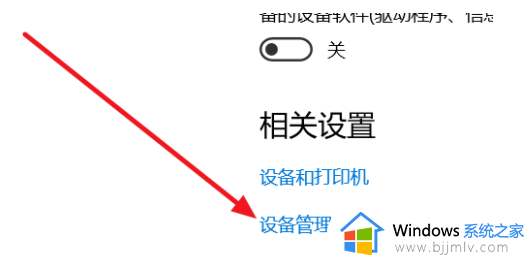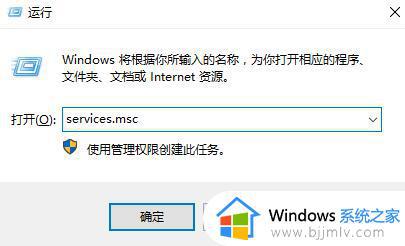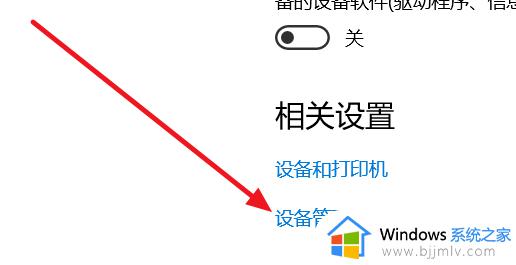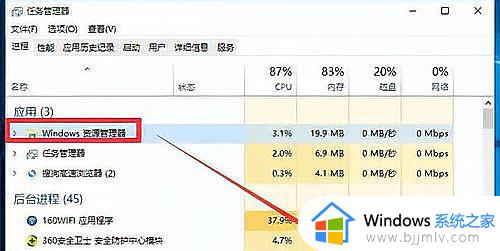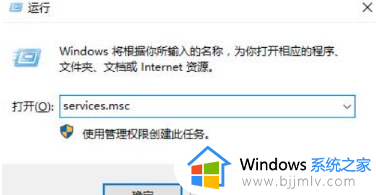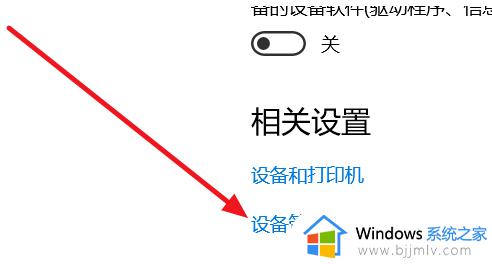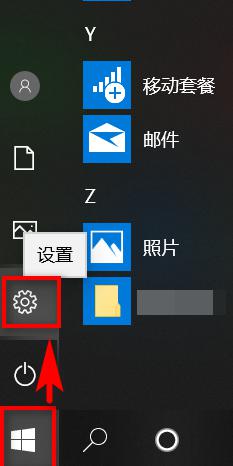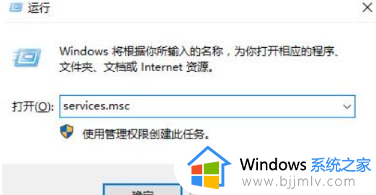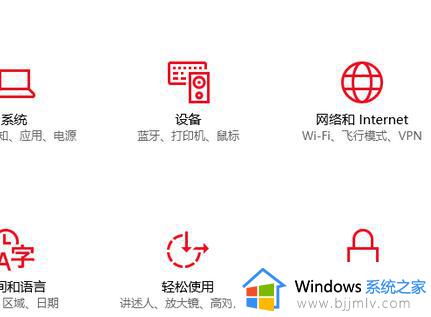windows10蓝牙开关按钮消失怎么办 windows10蓝牙开关按钮不见了解决方法
更新时间:2023-04-03 09:52:55作者:runxin
如今大多用户在使用windows10电脑的时候,外接设备的时候也会选择通过无线蓝牙的方式来进行连接,当然有些用户想要打开windows10系统的蓝牙功能时却发现蓝牙开关按钮不见了,对此windows10蓝牙开关按钮消失怎么办呢?这里小编就带来windows10蓝牙开关按钮不见了解决方法。
具体方法:
1、首先按下键盘上的【Win】+【R】打开运行窗口输入【services.msc】并打开。
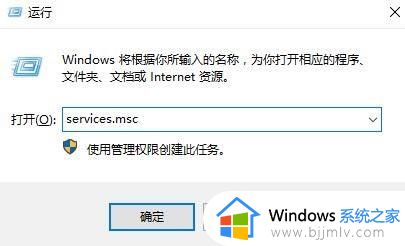
2、进入到服务界面后,我们向下查找,找到【蓝牙支持服务】。
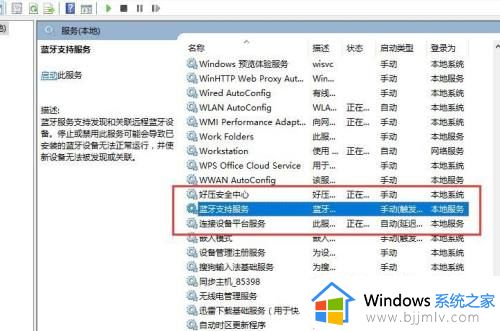
3、双击打开【蓝牙支持服务】,服务状态为已停止,点击【启动】就行了。
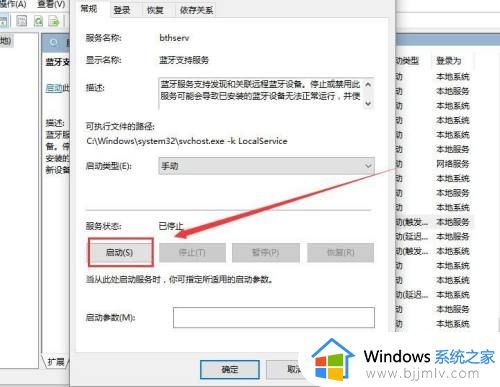
4、正在启动中,启动完成就行了。
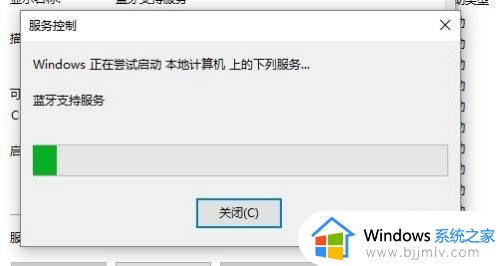
5、蓝牙开关不见了很可能使用户在清理系统垃圾文件的时候将其重要文件删除了,可以尝试重装系统。

以上就是小编给大家带来的windows10蓝牙开关按钮不见了解决方法了,如果有遇到这种情况,那么你就可以根据小编的操作来进行解决,非常的简单快速,一步到位。